win7系统怎么批量删除谷歌Chrome浏览器记住的账号和密码
谷歌Chrome浏览器是很多win7系统用户都喜欢的浏览器之一,在浏览过程中,很多用户都会选择保存密码,这样浏览器就会记住帐户密码并保存到记录中,但是有些用户害怕泄露自己的隐私,想要删除谷歌Chrome浏览器记住的账号和密码,但是一个个删除太麻烦了,小编教你win7系统批量删除谷歌Chrome浏览器记住的账号和密码的步骤。
推荐:番茄花园win7旗舰版系统下载
1、打开谷歌浏览器,点击右上角的三横线状的设置按钮;
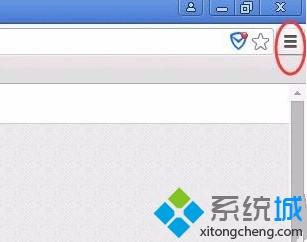
2、点击菜单中的“设置”;
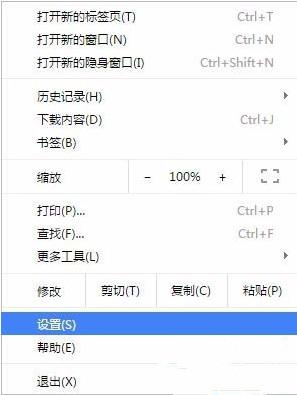
3、打开后,点击下方的“显示高级设置”;
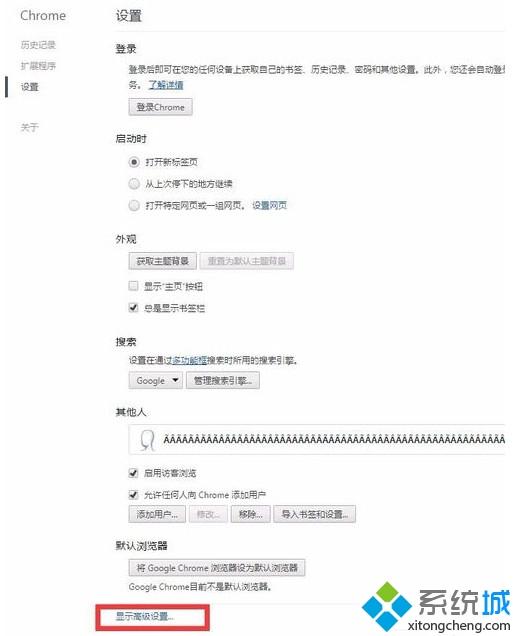
4、然后点击“隐私设置”中的“清除浏览数据”按钮;
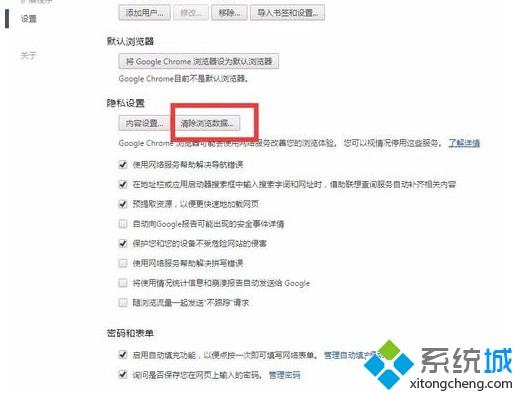
5、在清除浏览数据的选项中有一项“密码”和“自动填充表单数据”,勾选这两个选项,然后点击右下角的“清除浏览数据”按钮即可。
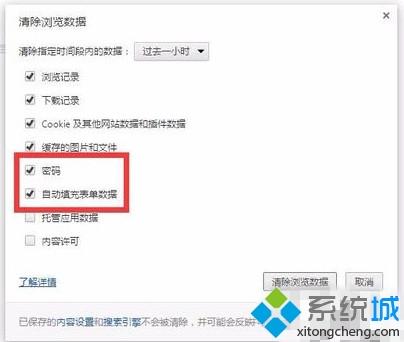
关于win7系统怎么批量删除谷歌Chrome浏览器记住的账号和密码就给大家介绍到这边了,大家可以参照上面的方法来操作。
相关教程:浏览器不自动保存密码我告诉你msdn版权声明:以上内容作者已申请原创保护,未经允许不得转载,侵权必究!授权事宜、对本内容有异议或投诉,敬请联系网站管理员,我们将尽快回复您,谢谢合作!










